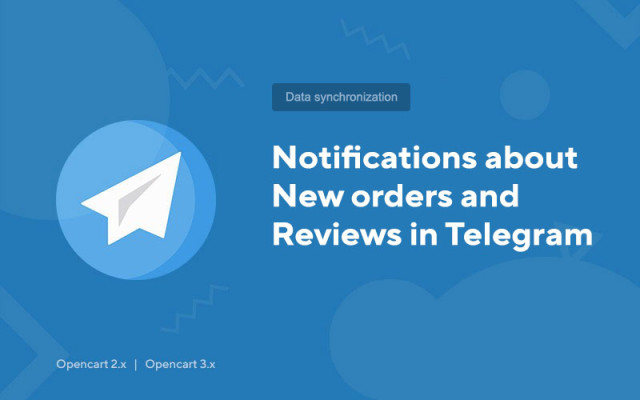Notifications sur les nouvelles commandes et avis dans Telegram
Price in reward points: 10
Le messager Telegram a contourné peu de gens. C'est le moyen le plus pratique de communiquer, de faire des affaires, de lire les nouvelles.
Tout tourne autour des bots, il y en a déjà plus d'un million, de tous paramètres et directions.
Pourquoi ne pas suivre le rythme et accepter les nouvelles commandes et les avis de votre site Web directement dans Telegram ? Au fait, également avec l'aide du bot, que nous allons créer avec vous maintenant.
Comment créer un bot dans Telegram pour les notifications de commande avec Opencart ?
- Accédez à Telegram, trouvez le bot BotFather dans la recherche et commencez à discuter avec lui.
- Écrivez la commande /newbot au bot - c'est la commande pour créer un nouveau bot.
- BotFather a répondu en vous demandant d'écrire le nom du bot. Réécrivez ce nom (Par exemple : Bot pour les notifications de commandes) - ce nom peut être modifié ultérieurement.
- Après avoir saisi le nom, BotFather vous demandera de saisir username (nom public du bot), il doit se terminer par bot (Par exemple : mysitebot ou mysite_bot) ;
- Si un tel nom n'est pas pris, alors en réponse vous recevrez un message avec le jeton de votre nouveau bot ;
- Suivez le lien vers votre bot à partir du message, ou recherchez-le par nom d'utilisateur (que vous avez fourni) et appuyez sur /start.
Envoyer des notifications de commande à Telegram depuis CMS Opencart (Opencart)
- Installez ce module
- Puis écrivez-y les données, à savoir : Bot ID (bot-id), Chat ID(s) (chat_id) pour la notification des commandes
Comment obtenir l'identifiant du bot (bot-id) ?
L'identifiant est un jeton normal, vous devriez l'avoir reçu lors de la création du bot (exemple de jeton : 861352116:AAGx12lq9bs3f7N2o_uKnmdy9YLif36VCm0)
Comment obtenir le(s) identifiant(s) de chat (chat_id) ?
Chat_id - ce sont les utilisateurs id qui pourront recevoir des notifications sur les commandes dans un chat avec le bot.
- Vous aurez besoin du bot @userinfobot. Il peut vous donner l'ID utilisateur de n'importe quel utilisateur.
- Trouvez le bot par son nom dans la barre de recherche et démarrez un dialogue avec lui en utilisant le bouton "Démarrer" ou la commande /start
- Envoyez-lui un message de la personne dont vous voulez connaître le code.
Si vous ne savez pas comment transférer un message, faites un clic droit (pour les ordinateurs) ou maintenez (pour les téléphones) le message que vous souhaitez envoyer. Sélectionnez la fonction "Transférer" et envoyez-la au bot @userinfobot
Si vous avez tout fait correctement, le bot vous donnera l'identifiant de la personne souhaitée. Après l'avoir enregistré et tout le reste, le bot de votre boutique en ligne attend déjà de nouvelles commandes pour vous en informer rapidement dans Telegram.
Il existe 2 types d'installation: «Installation d'extensions» si le fichier du module est une archive se terminant par ocmod.zip ou «Via FTP (gestionnaire de fichiers)» lorsqu'il s'agit d'une simple archive avec des fichiers.
Installation d'Ocmod
- 1 Téléchargez le fichier du module. Les modules complémentaires payants ne peuvent être téléchargés sur votre compte qu'après paiement.
- 2 Dans le panneau d'administration de votre site, allez dans "Extensions" -> "Installer les extensions" , ou "Modules" -> "Installer les modificateurs" et cliquez sur le bouton "Télécharger" ;
- 3 Sélectionnez le fichier téléchargé et cliquez sur "Continuer" , attendez l'inscription - "Installé avec succès" ;
- 4 Allez ensuite dans "Gestionnaire de modules complémentaires" ou "Modificateurs" et cliquez sur le bouton "Mettre à jour" (bleu, dans le coin supérieur droit). Et également émettre des droits d'administrateur pour le module (ci-dessous, il est écrit comment procéder).
Installation par FTP
- 1 Téléchargez le fichier du module. Les modules complémentaires payants ne peuvent être téléchargés sur votre compte qu'après paiement ;
- 2 Téléchargez des fichiers via le gestionnaire de fichiers à la racine du site. En règle générale, l'archive contient des fichiers pour différentes versions de PHP et de version OC (vous devez choisir votre option correctement) ;
- 3 Allez ensuite dans "Gestionnaire de modules complémentaires" ou "Modificateurs" et cliquez sur le bouton "Mettre à jour" (bleu, dans le coin supérieur droit). Et également émettre des droits d'administrateur pour le module (ci-dessous, il est écrit comment procéder).
Après avoir installé n'importe quel module, allez dans la section "Système" -> "Groupes d'utilisateurs" -> "Administrateur", décochez toutes les cases et remettez-les en cliquant sur le bouton "Tout sélectionner" dans les champs d'affichage et de modification.
Tags: Opencart 2.0, Opencart 2.1, Opencart 2.2, Opencart 2.3, Opencart 3.0, OcStore 2.3, OcStore 3.0